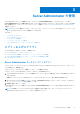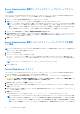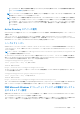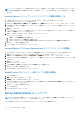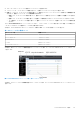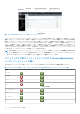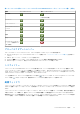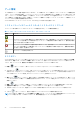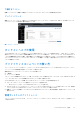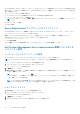Users Guide
Table Of Contents
- はじめに
- 設定と管理
- 役割ベースのアクセスコントロール
- 認証
- 暗号化
- ユーザー特権の割り当て
- Windows オペレーティングシステム上でのドメインへのユーザーの追加
- 対応の Red Hat Enterprise Linux および SUSE Linux Enterprise Server オペレーティングシステムでの Server Aministrator ユーザーの作成
- 対応 Windows オペレーティングシステム上でのゲストアカウントと匿名アカウントの無効化
- SNMP エージェントの設定
- 対応 Windows オペレーティングシステムが稼動するシステムでの SNMP エージェントの設定
- リモートホストで SNMP アクセスを有効にするには(Windows Server 2003 のみ)
- SNMP コミュニティ名の変更
- SNMP トラップを管理ステーションに送信するためのシステム設定
- 対応 Red Hat Enterprise Linux 環境のシステムでの SNMP エージェントの設定
- SNMP エージェントのアクセスコントロールの設定
- Server Administrator SNMP エージェントのインストール処置
- SNMP コミュニティ名の変更
- SNMP トラップを管理ステーションに送信するためのシステム設定
- 対応 SUSE Linux Enterprise Server が実行されるシステムでの SNMP エージェントの設定
- Server Administrator SNMP インストールアクション
- リモートホストからの SNMP アクセスの有効化
- SNMP コミュニティ名の変更
- VMware MIB をプロキシするために対応 VMware ESX 4.0 オペレーティングシステムが稼動するシステムにおいて SNMP エージェントを設定する
- 対応 VMware ESXi 4.X および ESXi 5.X オペレーティングシステムが稼動するシステムにおける SNMP エージェントの設定
- SNMP トラップを管理ステーションに送信するためのシステム設定
- 対応 Red Hat Enterprise Linux オペレーティングシステム と SUSE Linux Enterprise Server が稼動するシステム上でのファイアウォールの設定
- Server Administrator の使用
- ログインおよびログアウト
- Server Administrator ホームページ
- オンラインヘルプの使用
- プリファランスホームページの使い方
- Server Administrator コマンドラインインタフェースの使い方
- Server Administrator サービス
- Remote Access Controller の操作
- Server Administrator ログ
- アラート処置の設定
- トラブルシューティング
- よくあるお問い合わせ(FAQ)
メモ: クライアント側のスクリプトを使用できるようにブラウザを設定していない場合、Server Administrator にログインする
ときに空白の画面が表示される場合があります。この場合は、エラーメッセージが表示され、ブラウザを設定するように指示
されます。
Internet Explorer でクライアントサイドスクリプトの使用を有効にする
1. ご利用の Web ブラウザで、 ツール > インターネットオプション > セキュリティ を順にクリックします。
インターネットオプション ウィンドウが表示されます。
2. セキュリティ設定を表示または変更するゾーンを選択 の下で、信頼されたサイト をクリックして、 サイト をクリックします。
3. この Web サイトをゾーンに追加する フィールドで、リモート管理下システムにアクセスするのに使用する Web アドレスをペー
ストします。
4. 追加 をクリックします。
5. ブラウザのアドレスバーからリモート管理下システムにアクセスするために使用する Web アドレスをコピーし、 この Web サイ
トをゾーンに追加する フィールドに貼り付けます。
6. このゾーンのセキュリティのレベル で、カスタム レベルをクリックします。
Windows Server 2003 の場合:
a. その他 で、メタ更新を許可する を選択します。
b. アクティブスクリプト で、有効にする を選択します。
c. アクティブスクリプト の下の Internet Explorer web ブラウザコントローラのスクリプトを許可する を選択します。
7. OK をクリックし新しい設定を保存します。
8. ブラウザを閉じて Server Administrator にログインします。
Internet Explorer での Server Administrator のシングルサインオンの有効化
Server Administrator へのシングルサインオンをユーザー認証情報のプロンプトなしに許可するには、以下の手順を行います。
1. お使いのウェブブラウザで、 ツール > インターネットオプション > セキュリティ の順にクリックします。
2. 表示するゾーンの選択またはセキュリティ設定の変更 で、信頼済みサイト をクリックし、サイト をクリックします。
3. このウェブサイトをゾーンに追加する フィールドに、リモート管理下システムにアクセスする際に使用するウェブアドレスを貼
り付けます。
4. 追加 をクリックします。
5. カスタムレベル をクリックします。
6. ユーザー認証 で、現在のユーザー名とパスワードで自動ログイン を選択します。
7. OK をクリックし新しい設定を保存します。
8. ブラウザを閉じて Server Administrator にログインします。
Mozilla Firefox でのクライアント側スクリプト使用の有効化
1. ブラウザを開きます。
2. 編集 > プリファレンス の順にクリックします。
3. 詳細設定 > スクリプトおよびプラグイン をクリックします。
4. Javascript を有効にする でナビゲータが選択されていることを確認します。次の JavaScript を有効にする で、ナビゲータ のチ
ェックボックスにチェックを入れます。
5. OK をクリックし新しい設定を保存します。
6. ブラウザを閉じます。
7. Server Administrator にログインします。
Server Administrator ホームページ
メモ: Server Administrator 使用中に、ウェブブラウザのツールバーボタン(戻る および 更新 など)は使用しないでください。
Server Administrator のナビゲーションツールのみを使用してください。
いくつか例外がありますが、Server Administrator のホームページには 3 つの主な領域があります。
24 Server Administrator の使用